Vorlage | Body - Angebot Details
Le modèle Détails de l'offre contient tous les widgets nécessaires pour afficher individuellement les détails de vos offres. Utilisez le widget de description pour afficher la description enregistrée dans l'offre. Si votre offre comprend des leçons ou des modules individuels, il est recommandé d'ajouter le widget "Aperçu des leçons/modules" au modèle. Pour des informations détaillées telles que le numéro de l'offre, les places disponibles, le lieu, le responsable* ou la date limite d'inscription, le widget est idéal. Détails de l'offre. Ce widget est particulièrement utile pour présenter toutes les données pertinentes de manière claire et accessible. Vous trouverez ci-dessous tous les widgets disponibles dans le modèle Détails de l'offre.
Widgets disponibles dans les détails de l'offre
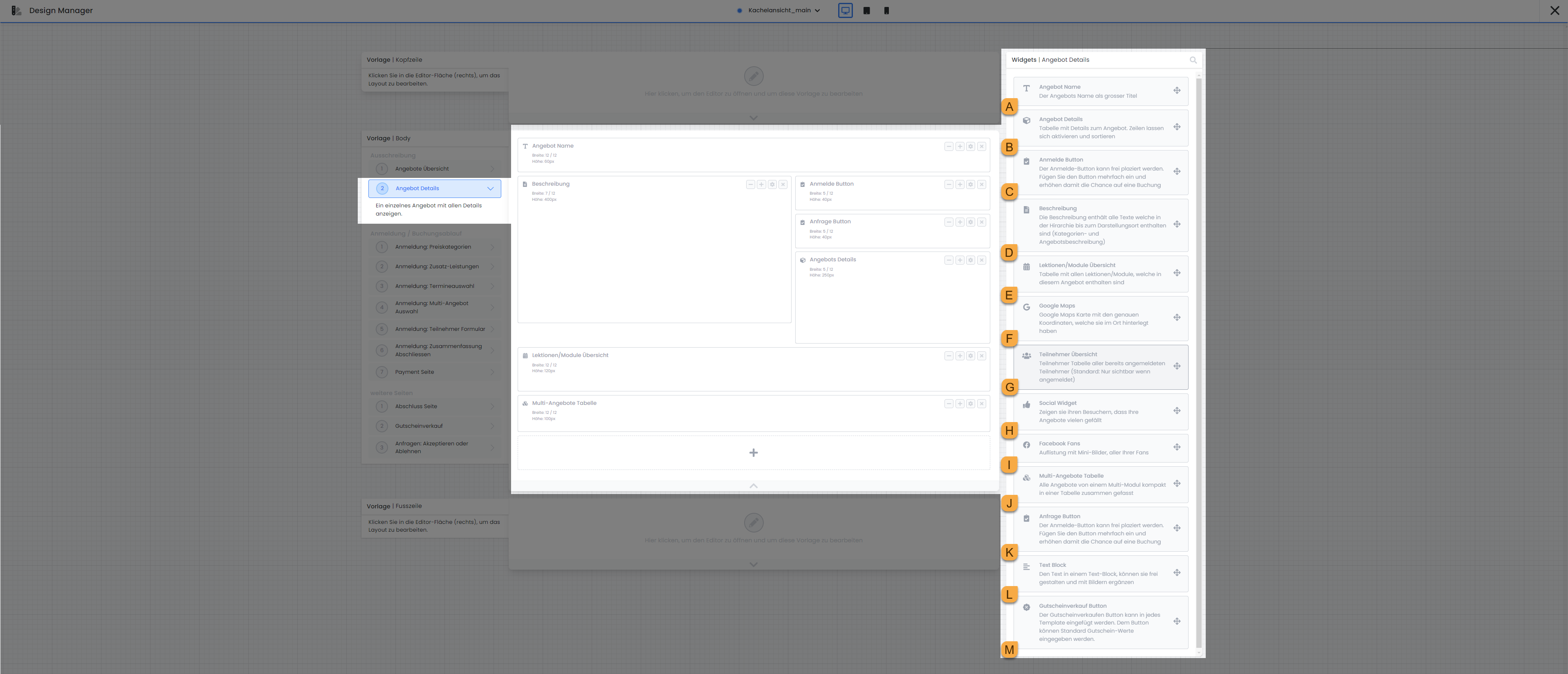
Modèle d'offre Détails : widgets disponibles A- M
Offre Nom A
Le widget Nom de l'offre permet d'afficher le nom d'une offre dans différentes tailles d'équipe. Vous pouvez choisir entre la taille normale du texte, le titre 3, le titre 2 et le titre 1.
Offre Détails B
Dans les détails de l'offre, vous avez la possibilité de définir quelles informations spécifiques de l'offre doivent être affichées, comme par exemple le nom, le numéro, les places disponibles, la date, le lieu, le prix et le contact. De plus, vous pouvez définir la valeur d'un jour spécifique sur une ligne supplémentaire afin de mettre en avant des informations importantes ou des particularités comme la langue d'une offre. Vous trouverez plus d'informations sur l'utilisation des tags avec des valeurs dans la documentation suivante : Utiliser des tags avec des valeurs
Bouton d'inscription C
Le bouton d'inscription dirige les participants directement vers le formulaire d'inscription, où ils peuvent s'inscrire à l'offre correspondante. Vous avez la possibilité de personnaliser le texte du bouton "S'inscrire maintenant" et de choisir parmi différentes couleurs prédéfinies qui caractériseront le bouton dans son état actuel. Si vous avez activé la liste d'attente dans une offre et que le cours est complet, le texte et la couleur du bouton changent automatiquement. Dans ce cas également, vous pouvez adapter le texte "Inscrire sur liste d'attente", ainsi que la couleur du bouton dans ce statut spécifique selon vos souhaits.
Description D
La description affiche la description de la catégorie plus la description de l'offre, à condition que la catégorie et l'offre soient accompagnées d'une description. Le widget se limite aux paramètres par défaut généralement disponibles pour les widgets et n'offre pas d'autres possibilités de paramétrage spécifiques.
Leçons/modules Aperçu E
Le widget Aperçu des leçons/modules offre une liste détaillée de toutes les leçons/modules inclus dans une offre. Vous avez le contrôle sur les informations spécifiques à afficher pour chaque leçon/module.
Ajoutez ou supprimez des colonnes à votre widget pour afficher des informations telles que le responsable*, le lieu, la date ou l'heure.
Choisissez si les leçons/modules passés doivent être visibles dans l'aperçu pour la personne qui s'inscrit. Pour les cours continus, il peut être utile de les masquer afin que seuls les cours/modules à venir soient affichés.
Ne pas masquer les leçons/modules passés dans l'aperçu, il est judicieux d'activer la fonction "Mettre en évidence la ligne actuelle" afin de faciliter l'orientation de la personne qui effectue la réservation.
Pour un affichage optimal sur les appareils mobiles comme les smartphones, activez le paramètre "tableau responsive". Si vous activez cette option dans les paramètres du widget, la mise en page du tableau s'adapte automatiquement aux petites tailles d'écran afin de rester lisible sur les appareils mobiles.
Google Maps F
Vous pouvez insérer Google Maps pour montrer l'emplacement. L'emplacement de la réalisation de la/des première(s) leçon(s)/module(s) sera affiché.
Ajustez la taille de la map en utilisant les paramètres par défaut généralement disponibles pour les widgets.
Définissez vous-même la valeur de zoom de départ de la map ou utilisez le réglage par défaut de 16.
Pour afficher l'emplacement exact sur la map, il est utile d'activer le marqueur pour la map.
Pour Map Type , nous vous recommandons d'utiliser le paramètre par défaut Roadmap.
Pour Google Maps Style, nous vous recommandons également d'utiliser le paramètre par défaut Pas de design (Standard Design).
Aperçu des participants G
L'aperçu des participants affiche une liste des participants déjà inscrits. Toutes les personnes qui ouvrent cette page peuvent voir cette liste. Affichez le moins de données personnelles possible, utilisez par exemple uniquement Prénom N. (prénom et première lettre du nom de famille) lors de la sélection des champs de données à afficher. Les propres champs de données des participants peuvent également être affichés ici.
Veuillez noter que : Utilisation interne
Nous recommandons d'utiliser ce widget uniquement pour des catégories spécifiques pour lesquelles vous avez activé la fonction interne ou pour lesquelles il pourrait être utile que les personnes puissent voir qui est déjà connecté lorsqu'elles se connectent.
Ce type de liste de participants est également autorisé pour les séminaires/cours non internes, clarifiez au préalable l'utilisation sans fonction interne auprès de vous en interne.
Widget social H
Si vous souhaitez que les participants puissent partager votre offre ou votre site web sur différentes plates-formes de médias sociaux, le widget social offre la solution adéquate. Activez l'intégration pour des plateformes telles que Xing, Facebook, X (anciennement connu sous le nom de Twitter) et LinkedIn. Vous pouvez également définir si les logos de ces plateformes doivent être affichés avec ou sans compteur de likes. Choisissez ensuite l'URL qui peut être partagée afin de faciliter et d'encourager l'interaction sur les médias sociaux.
Fans de Facebook I
Le widget Facebook Fans permet aux utilisateurs* de Facebook de marquer directement votre page Facebook d'un "J'aime". Il vous suffit d'indiquer l'URL de votre page Facebook à partir de laquelle les likes doivent être affichés.
Multi-offres Tableau J
Dans le tableau multi-offres, toutes les offres d'une multi-offre sont listées. Ce widget n'est affiché dans l'aperçu que si l'offre est une offre multiple. Le widget se limite aux réglages standard disponibles pour les widgets et n'offre pas d'autres possibilités de réglages spécifiques.
Demande Bouton K
Vous ajoutez le bouton de demande si vous travaillez avec une liste de demandes dans cette offre.
Reliez d'abord la liste de demandes souhaitée qui doit être utilisée via le bouton de demande. La liste souhaitée peut être recherchée par son nom.
Adaptez le texte standard du bouton "Ajouter à la liste" à votre convenance. Si vous utilisez plusieurs langues dans votre compte, le texte du bouton doit être traduit dans les autres langues. Sélectionnez la langue dans la liste déroulante à côté de Français dans le champ de saisie pour compléter la traduction.
Ici aussi, la couleur du bouton peut être définie à partir d'une liste prédéfinie.
Définissez déjà ici le nom du bouton sur l' inscription : Clôturer le résumé pour la confirmation de l'inscription dans la liste des demandes. Par défaut, il s'agit de "Inscrire sur la liste".
Texte bloc L
Utilisez le bloc texte pour insérer des textes et des images à n'importe quel endroit dans toutes les langues actives du système. Choisissez si le bloc texte doit toujours être affiché ou seulement lorsque l'aperçu de l'offre est ouvert dans l'iFrame lui-même.
Vente de bons d'achat Bouton M
En cliquant sur le bouton Vente de bons , le visiteur* est redirigé vers la page Vente de bons, où il peut acheter n'importe quel bon chez vous via edoobox. Vous trouverez cette page dans le Design Manager sous Modèle | Corps sous Autres pages à éditer. Les paramètres suivants sont disponibles dans les paramètres du widget du bouton "Vente de bons":
Le texte du bouton "Acheter un bon maintenant" peut être adapté par vos soins.
La couleur du bouton peut également être choisie dans une liste de couleurs prédéfinies.
Vous définissez vous-même la valeur des bons disponibles à l'achat. L'option permettant à la personne qui réserve de définir elle-même une valeur n'existe pas.
Vous choisissez vous-même le prix qui est sélectionné par défaut lorsque la personne qui réserve clique sur le bouton.
La devise est réglée par défaut sur la devise enregistrée dans votre compte, mais elle peut aussi être personnalisée.
Pour le paramètre "Type de compensation", vous avez deux possibilités. Pour l'option "Réduction du prix de l'offre", vous choisissez cette option si vous ne souhaitez pas que le bon puisse également être utilisé pour des prestations supplémentaires par exemple. Si cela ne joue aucun rôle pour vous, choisissez l'option "Compensation avec le total de la réservation".
En plus des valeurs de bons d'achat déjà disponibles, les catégories de prix d'une offre peuvent être proposées au choix lorsque la personne effectuant la réservation clique sur le bouton Vente de bons d'achat sur la page Détails de l'offre.
Tutoriels associés
Concevoir le processus de réservation avec le Design Manager
Modèle | Corps - autres pages - 3 demandes : Accepter ou Refuser
Mots-clés pour ce guide
Filtre de tags ¦ Gestionnaire de design ¦ Détails de l'offre ¦ Liste de demandes ¦ Bouton d'inscription
